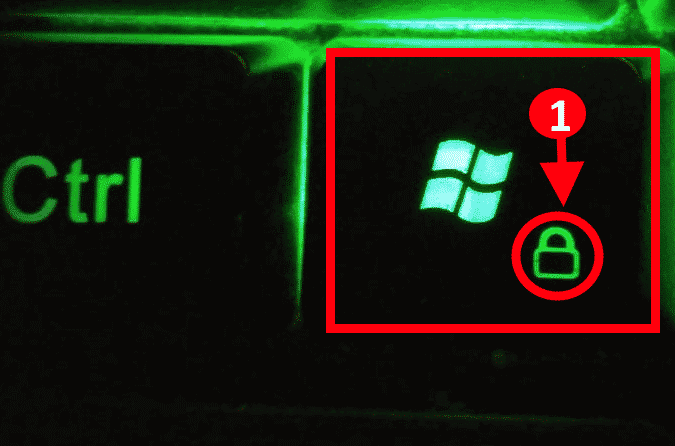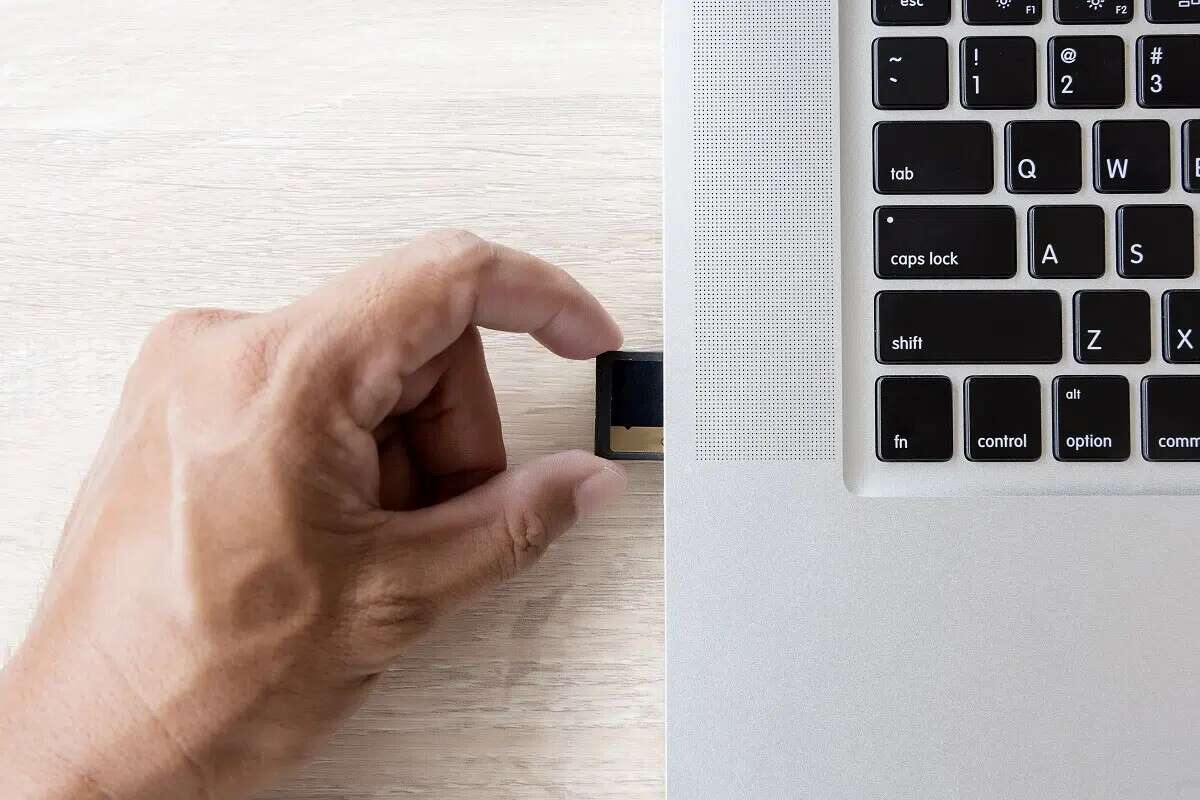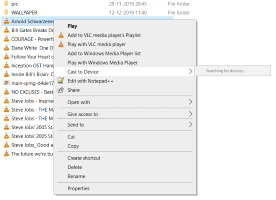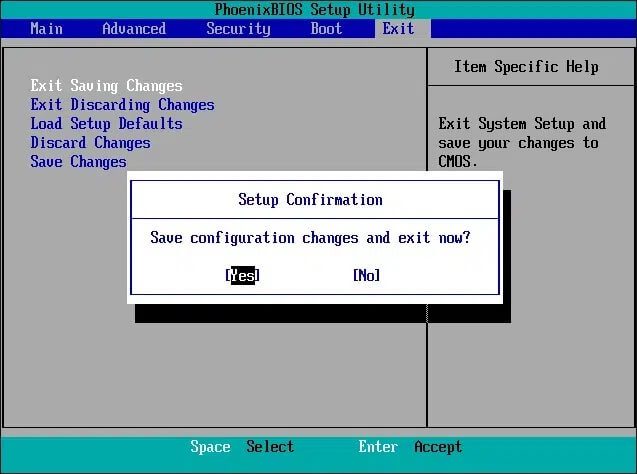NVIDIA har släppt version 536.23 av Förare GeForce den 14 juni 2023. Detta är den senaste versionen av dessa drivrutiner som är tillgänglig för de flesta NVIDIA-baserade grafikkort. Detta är den senaste WHQL-versionen av dessa drivrutiner och ersätter alla tidigare tillgängliga drivrutiner. Du bör installera v536.23 om du har en stödd NVIDIA GPU som kör någon tidigare drivrutinsversion. I den här artikeln kommer vi att täcka allt som rör NVIDIA GeForce v536.23-grafikkortsdrivrutinerna.

Viktigt: Om du har någon tidigare betaversion av den här drivrutinen installerad, vänligen uppdatera till v536.23 så snart som möjligt. Det är alltid bäst att installera den WHQL-certifierade versionen av drivrutinen.
Se Hur hittar jag mitt drivrutinsversionsnummer? om du är osäker på vilken NVIDIA GeForce-drivrutinsversion du har installerad.
Ladda ner drivrutiner för grafikkort från NVIDIA GeForce v536.23
De flesta NVIDIA-grafikprocessorer stöds fullt ut med drivrutin v536.23 i 64-bitarsversioner av Windows 11 و Windows 10.
Tips: Det enklaste sättet att få tag på rätt drivrutin för din enhet är via GeForce Experience. Gå till sidan GeForce-drivrutiner Välj LADDA NER NU för att hämta den. När du följer den här vägen behöver du inte veta om du vill klicka på 32-bitars- eller 64-bitarslänkarna nedan.
Följande nedladdningar gäller endast för grafikprocessorer för stationära datorer. Det här är NVIDIA-drivrutinerna du behöver om du har en ION/ION LE- eller GeForce-grafikprocessor installerad på din stationära dator.
Dessa nedladdningar gäller endast grafikprocessorer för bärbara datorer. Det här är NVIDIA-drivrutinerna du behöver om din bärbara dator, netbook, notebook eller surfplatta drivs av ett NVIDIA ION/ION LE- eller GeForce-grafikkort.
Ändringar i NVIDIA GeForce v536.23
Här är information om de nya funktionerna, korrigeringarna och andra ändringar i version 536.23 jämfört med den tidigare versionen:
- ny: Den nya Game Ready-drivrutinen ger den bästa spelupplevelsen för de senaste spelen med DLSS 2, inklusive F1 23. Dessutom stöder Game Ready-drivrutinen lanseringen av Aliens: Dark Descent.
- Fast: Microsoft Flight Simulator kan krascha slumpmässigt när man spelar i DX12-läge efter uppdatering till drivrutin 531.41.
- Fast: [Red Dead Redemption 2] Spelet upplever slumpmässiga stabilitetsproblem.
- Fast: Snabbsynkronisering begränsar spelets bildfrekvens per sekund till skärmens maximala uppdateringsfrekvens.
- Fast: Surface Book/Surface Studio stannar vid lägre klockhastigheter när den körs på batteri.
- Fast: När man använder flera skärmar som stöder adaptiv synk kan användare uppleva slumpmässigt flimmer på vissa skärmar när G-SYNC är aktiverat efter uppdatering till drivrutin 535.98.
- Fast: [ON1 Foto RAW] Applikationen kraschade.
För fullständig information om den här utgåvan, inklusive öppna ärenden, se Version 535-drivrutin för Windows , version 536.23, PDF -fil På NVIDIAs webbplats.
NVIDIA-drivrutiner för Windows 8, 7, Vista och XP
NVIDIA stöder Windows 8, Windows 7, Windows Vista och Windows XP i allt mindre utsträckning med varje ny GPU- och drivrutinsversion. De stöder dock många GPU:er på dessa versioner av Windows.
Stationära GPU:er
Grafikkort för bärbara datorer
Vista och XP
Andra NVIDIA-drivrutiner
Andra nedladdningar som nForce-drivrutiner, GeForce-drivrutiner för operativsystem som inte är Windows, tidigare drivrutinsversioner och mycket mer finns på sidan. GeForce-drivrutiner.
Om du använder en relativt ny version av NVIDIAs GeForce-drivrutiner högerklickar du på NVIDIA-ikonen i systemfältet och väljer Sök efter uppdateringar. Du kan ladda ner och installera drivrutinen automatiskt därifrån. Om du vill bli tillfrågad om betaversioner av drivrutinsuppdateringar, se till att lämplig ruta är markerad på fliken Inställningar.
Tips: Om du letar efter en uppdaterad resurs om nya drivrutiner, kolla in listorna. Windows 10-drivrutiner Eller drivrutiner för Windows 8 eller Windows 7. Vi håller dessa sidor uppdaterade med information och länkar till nya drivrutiner från NVIDIA och andra stora hårdvarutillverkare.
Fler sätt att få nya NVIDIA-drivrutiner
NVIDIAs GeForce Experience kan installeras för att upptäcka vilka NVIDIA-drivrutiner som behöver installeras. Detta gör det väldigt enkelt att inte bara veta när du behöver uppdatera dina drivrutiner utan också exakt var du ska hämta uppdateringarna – programmet gör det åt dig.
Ett annat automatiskt sätt att ladda ner och installera NVIDIA-drivrutiner är med ett gratis verktyg för drivrutinsuppdatering.
Även om det alltid är att föredra att ladda ner drivrutiner direkt från tillverkaren, kan du också vända dig till en tredjepartsleverantör. Kolla in dessa webbplatser för drivrutinsnedladdningar för några exempel.
Har du problem med de nya NVIDIA-drivrutinerna?
Ett bra första steg om nyinstallerade NVIDIA-drivrutiner inte fungerar är att avinstallera NVIDIA-installationspaketet du just körde och sedan installera om det. Du kan göra detta från lämplig applet i Kontrollpanelen.
Om du av någon anledning inte kan installera om NVIDIA-paketet kan du försöka återställa drivrutinen, vilket du också kan göra från Kontrollpanelen. Se Så här återställer du en drivrutin i Windows för detaljerade instruktioner i alla versioner av Windows.